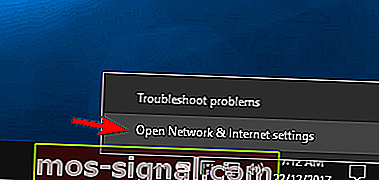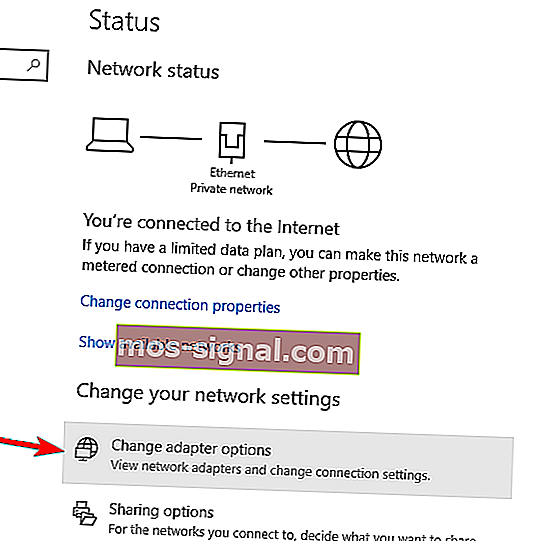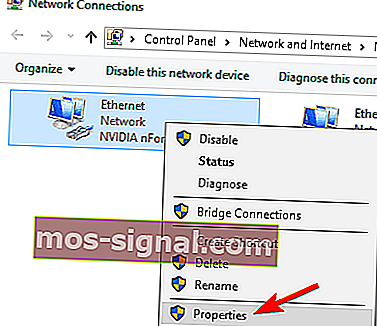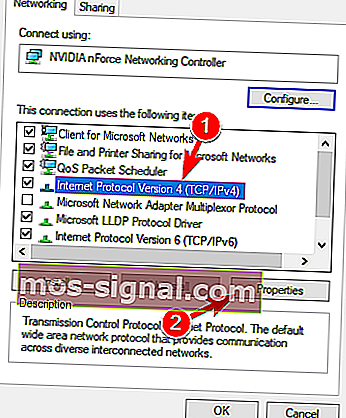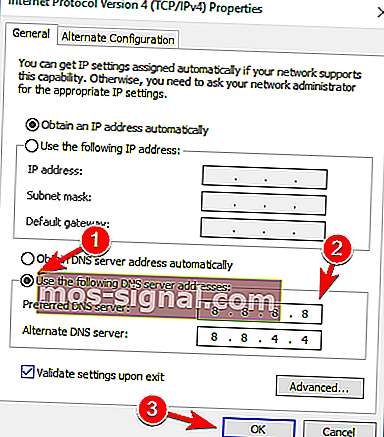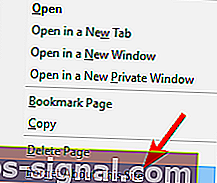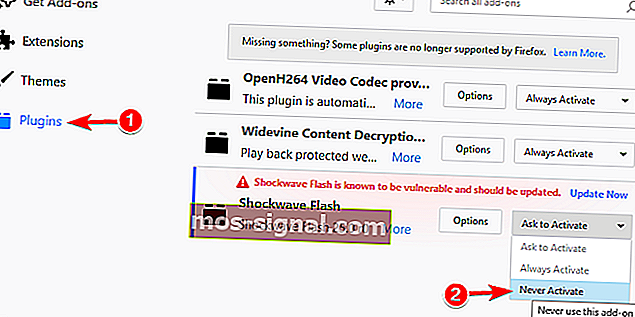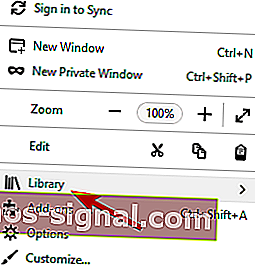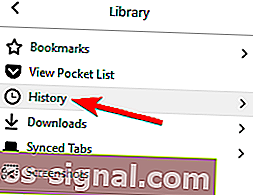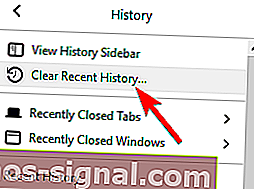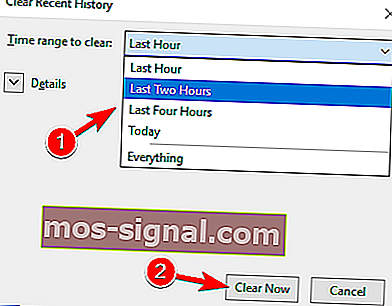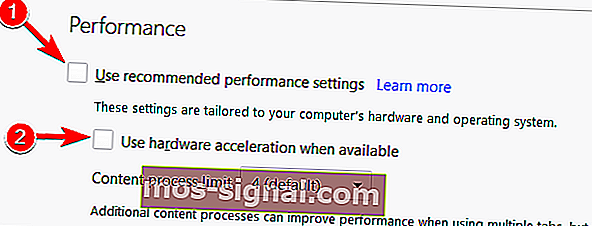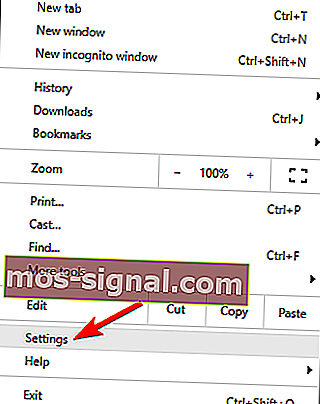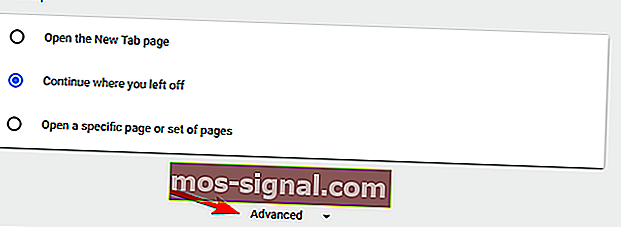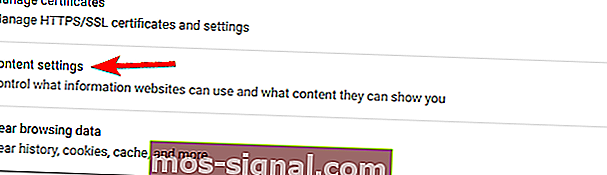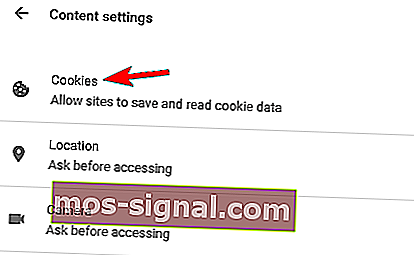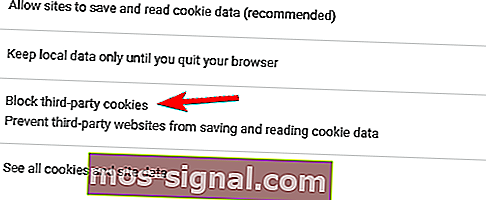[Opgelost] Er is een fout opgetreden, probeer het later opnieuw - YouTube-fout
- YouTube heeft maandelijks meer dan 2 miljard actieve gebruikers en er wordt elke dag een enorme hoeveelheid inhoud geconsumeerd. Laat een foutmelding u er niet van weerhouden hetzelfde te doen.
- Als de video onlangs is geüpload, krijgt deze mogelijk geen kans om in alle datacenters te worden gerepliceerd. Probeer het later nog eens. Als dit niet het geval is, moet u het probleem met uw browser oplossen door de instructies van hier te volgen.
- Raadpleeg het YouTube-gedeelte op de site voor verschillende softwareaanbevelingen, tips en tutorials om er het maximale uit te halen.
- Apps zijn overal. Als u problemen ondervindt, hebben we speciaal daarvoor een Web Apps Troubleshooting Hub. Klik op de link en ontdek wat u kunt doen om ze op te lossen.

De meesten van ons bezoeken YouTube dagelijks, maar sommige gebruikers hebben een foutmelding gemeld die zegt dat er een fout is opgetreden, probeer het later opnieuw .
Door deze fout kunt u geen video's bekijken, maar gelukkig voor u laten we u vandaag zien hoe u deze fout op Windows 10 kunt oplossen.
Categorieën van YouTube-fouten
Er is een fout opgetreden, probeer het later opnieuw. Het bericht zal u verhinderen YouTube-video's te bekijken. Over problemen met YouTube gesproken, gebruikers meldden de volgende problemen:
- YouTube Er is een fout opgetreden bij het zoeken - Gebruikers hebben deze fout gemeld op YouTube tijdens het zoeken naar video's. Dit is hoogstwaarschijnlijk een storing die u kunt oplossen door uw browser opnieuw te starten.
- YouTube Er is een fout opgetreden tijdens het uitvoeren van deze bewerking . Dit is slechts een variatie op dit probleem en u kunt dit oplossen met een van onze oplossingen.
- Er is een fout opgetreden bij het bekijken van YouTube - Volgens gebruikers treedt deze fout meestal op bij het bekijken van YouTube-video's. U kunt dit echter mogelijk oplossen door de cache te wissen of door de videokwaliteit te wijzigen.
- Er is een fout opgetreden YouTube Firefox, Chrome, Edge, Internet Explorer, Opera - Deze fout kan in elke webbrowser verschijnen en als u deze tegenkomt, probeer dan een van onze oplossingen.
- Er is een fout opgetreden. YouTube Flash Player - Soms wordt dit probleem veroorzaakt door Flash Player en om het probleem op te lossen, moet u Flash van uw pc verwijderen.
- YouTube-video's worden niet afgespeeld - Er zijn veel redenen waarom YouTube-video's niet worden afgespeeld, en als u dit probleem ondervindt, raden we u aan enkele van onze oplossingen te proberen.
Wat te doen als er een fout is opgetreden op YouTube
Dit zijn de beste methoden om YouTube-fouten op te lossen:
- Verander je DNS
- Gebruik de optie Deze site vergeten
- Schakel Shockwave Flash uit
- Wis cookies en cache en update uw plug-ins
- Schakel hardwareversnelling uit
- Werk uw audiostuurprogramma's bij
- Sluit uw koptelefoon of luidsprekers aan op uw computer
- Bitdefender verwijderen / repareren
- Schakel over naar een andere browser
- Verander de kwaliteit van uw video's
- Zorg ervoor dat cookies zijn ingeschakeld
- Installeer uw browser opnieuw
We zetten de stapsgewijze oplossingen hieronder op een rij.
Oplossing 1 - Wijzig uw DNS
- Klik met de rechtermuisknop op het netwerkpictogram in uw sysbar en kies Netwerk- en internetinstellingen openen in het menu.
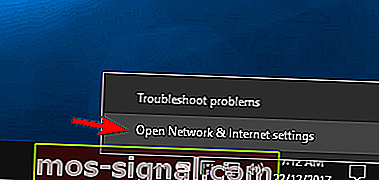
- Klik nu op Adapteropties wijzigen .
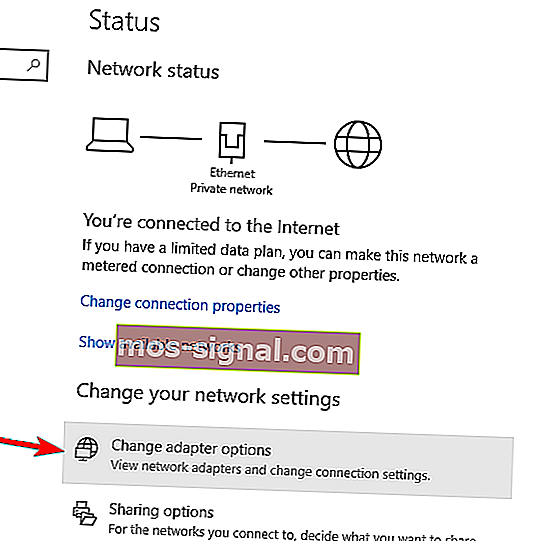
- Er verschijnt nu een nieuw venster. Zoek uw netwerkverbinding en klik er met de rechtermuisknop op. Kies Eigenschappen in het menu.
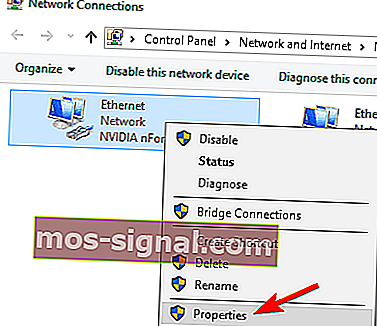
- Selecteer Internet Protocol versie 4 (TCP / IPv4) in de lijst en klik op de knop Eigenschappen .
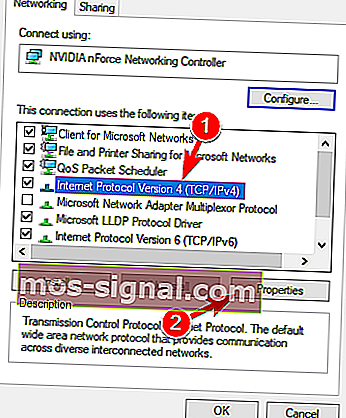
- Vink Gebruik de volgende DNS-serveradressen aan en stel de Voorkeurs-DNS-server in op 8.8.8.8 en de Alternatieve DNS-server op 8.8.4.4 . Klik op OK om de wijzigingen op te slaan.
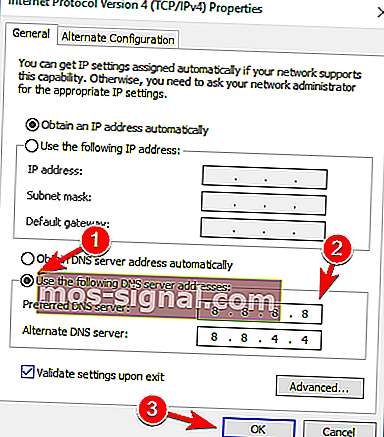
Als je regelmatig een foutmelding krijgt , probeer het dan later opnieuw terwijl je YouTube-video's probeert te bekijken. Het probleem is mogelijk je DNS.
Uw pc gebruikt standaard de DNS van uw internetprovider, maar soms kunt u er problemen mee hebben. U kunt uw DNS wijzigen door de bovenstaande stappen uit te voeren.
Controleer daarna of het probleem is opgelost. Door deze instellingen te wijzigen, dwingt u uw internetverbinding om de DNS van Google te gebruiken in plaats van uw standaard.
Weinig gebruikers hebben gemeld dat deze oplossing voor hen werkte, dus probeer het gerust uit. Als de DNS van Google niet voor u werkt, wijzigt u de instellingen naar de standaardwaarden en keert u terug naar uw standaard DNS
Een nog beter idee is om een VPN te downloaden en te installeren . Een bijkomend voordeel hiervan is dat u verschillende geografische beperkingen van YouTube kunt omzeilen. Ten tweede vergroot u hiermee uw veiligheid en privacy.
We raden aan om PIA - privé-internettoegang te installeren. Het biedt betere verbindingssnelheden dan de meeste services en topservers op verschillende locaties over de hele wereld.
Download hier de Private Internet Access VPN
Als u geïnteresseerd bent in het wijzigen van de DNS van PIA, kunt u dat als volgt doen:
- Verbreek de verbinding met de VPN en open de app
- Selecteer de drie horizontale stippen en klik op Instellingen
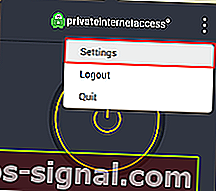
- Ga naar het tabblad Netwerk
- Hier kunt u de DNS-naamservers selecteren die u wilt gebruiken. De aanbevolen optie is om PIA DNS te gebruiken.
- Maak opnieuw verbinding met de VPN en laad YouTube opnieuw.
Wissel van land van PIA als u langzame laadtijden ervaart. Kies er een die bij u in de buurt is.
Oplossing 2 - Gebruik de optie Deze site vergeten
- Open Firefox en open browsegeschiedenis. U kunt de browsegeschiedenis openen door op Ctrl + H op uw toetsenbord te drukken .
- Zoek nu in uw browsegeschiedenis en vind elke YouTube-link.
- Klik er met de rechtermuisknop op en kies Vergeet deze site .
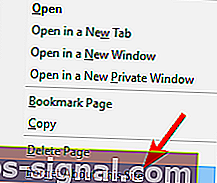
- Start Firefox opnieuw en probeer een YouTube-video af te spelen.
Vergeet deze site is een handige Firefox-functie waarmee u cookies, opgeslagen wachtwoorden en cachebestanden voor een bepaalde website kunt verwijderen. Om het te gebruiken, doet u het bovenstaande.
Dit is een simpele truc die je zou kunnen helpen met Er is een fout opgetreden, probeer het later opnieuw , dus voel je vrij om het uit te proberen.
Oplossing 3 - Schakel Shockwave Flash uit
- Open Firefox en typ het volgende in de adresbalk:
- over: addons
- Ga naar het gedeelte Plug-ins en zoek Shockwave Flash . Kies Nooit activeren in het vervolgkeuzemenu .
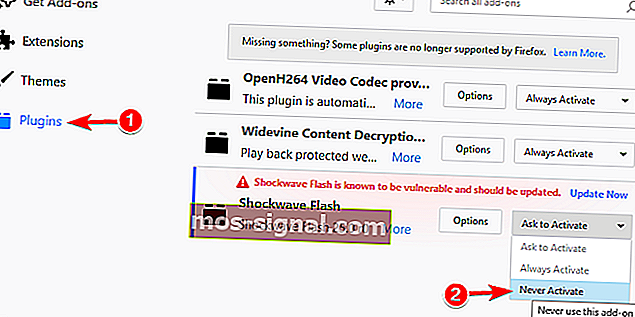
Soms kan Shockwave Flash de oorzaak zijn. Er is een fout opgetreden. Probeer het later opnieuw om te verschijnen tijdens het bekijken van YouTube-video's, dus zorg ervoor dat het is uitgeschakeld.
Volg de bovenstaande instructies om Shockwave Flash in Firefox uit te schakelen.
Als u Firefox niet gebruikt, zorg er dan voor dat u Shockwave Flash uitschakelt in de browser die u momenteel gebruikt.
Het uitschakelen van Shockwave Flash is vergelijkbaar voor alle moderne browsers.
Oplossing 4 - Wis cookies en cache en werk uw plug-ins bij
- Klik op de menuknop in de rechterbovenhoek en kies Bibliotheek .
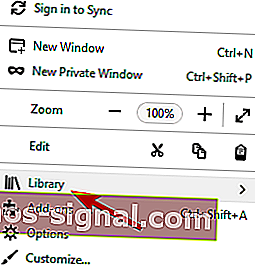
- Klik vervolgens op Geschiedenis .
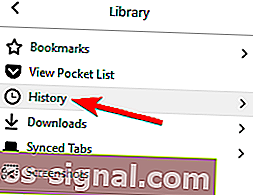
- Klik nu op Recente geschiedenis wissen .
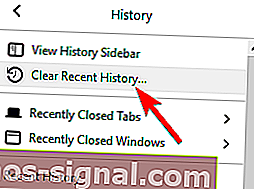
- Selecteer welk type gegevens u wilt verwijderen. In ons geval hebben we cache en cookies geselecteerd, maar u kunt desgewenst andere soorten gegevens selecteren. Selecteer het gewenste tijdbereik en klik op de knop Nu wissen .
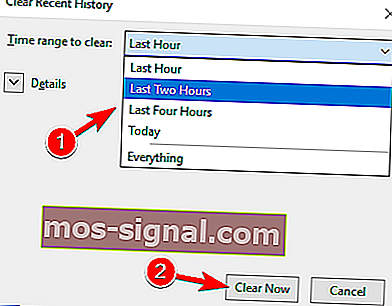
- Start Firefox opnieuw wanneer cookies en cache zijn verwijderd.
Om dit op te lossen Er is een fout opgetreden, probeer het later opnieuw. Het kan zijn dat u cookies en het cachegeheugen wilt wissen. Om dit in Firefox te doen, volgt u de bovenstaande stappen.
Hoewel we u hebben laten zien hoe u cachegeheugen en cookies in Firefox kunt verwijderen, zijn de vergelijkbare stappen van toepassing op andere moderne browsers.
Als u browserplug-ins gebruikt, met name Shockwave Flash, wilt u deze mogelijk bijwerken naar de nieuwste versie om mogelijke incompatibiliteitsproblemen op te lossen.
Maak uw taak veel gemakkelijker door een tool te installeren om het cachegeheugen en cookies voor u te wissen!
Oplossing 5 - Schakel hardwareversnelling uit in uw browser en probeer de videoresolutie te wijzigen
- Start Firefox en ga naar Opties .
- Als het tabblad Opties wordt geopend, bladert u omlaag naar het gedeelte Prestaties .
- Schakel zowel Aanbevolen prestatie-instellingen gebruiken als Gebruik hardwareversnelling indien beschikbaar uit .
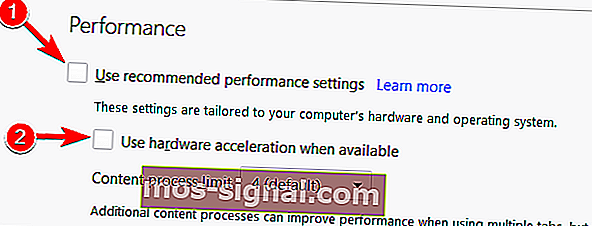
- Start Firefox opnieuw en probeer een YouTube-video af te spelen.
Sommige gebruikers hebben gemeld dat hardwareversnelling problemen kan veroorzaken met YouTube, dus de bovenstaande instructies laten zien hoe je dit in Firefox kunt uitschakelen.
Als u een andere browser gebruikt, moet u weten dat u hardwareversnelling op dezelfde manier in elke andere browser kunt uitschakelen.
Hardwareversnelling kan verschillende problemen veroorzaken, maar na het uitschakelen ervan moeten de problemen met YouTube-video's worden opgelost.
Oplossing 6 - Werk uw audiostuurprogramma's bij
Sommige gebruikers beweren dat na het bijwerken van hun audiostuurprogramma's het probleem voor hen is opgelost, dus misschien wilt u proberen de nieuwste audiostuurprogramma's voor uw geluidskaart te vinden.
Bezoek gewoon de website van uw moederbord of geluidskaart en probeer de nieuwste of Windows 10-stuurprogramma's te downloaden. U kunt onze gids raadplegen om te zien hoe u stuurprogramma's bijwerkt.
Het handmatig bijwerken van stuurprogramma's is erg vervelend, daarom raden we deze tool van derden aan (100% veilig en door ons getest) om automatisch alle verouderde stuurprogramma's op uw pc te downloaden.
Zo voorkomt u bestandsverlies en zelfs permanente schade aan uw computer.
Oplossing 7 - Sluit uw hoofdtelefoon of luidsprekers aan op uw computer
Dit klinkt als een ongebruikelijke oplossing, maar gebruikers hebben gemeld dat dit probleem wordt opgelost door je hoofdtelefoon of luidsprekers aan te sluiten op een audio-aansluiting tijdens het afspelen van YouTube-video's.
Dus als je ingebouwde luidsprekers gebruikt, probeer dan een koptelefoon of luidsprekers aan te sluiten om dit probleem op te lossen.
Meestal staat er een rood kruisteken op het volumeregelingspictogram in de taakbalk, en als je het opmerkt, sluit je gewoon je luidsprekers of koptelefoon opnieuw aan en probeer je YouTube-video's opnieuw af te spelen.
Volumeregeling werkt niet? Bekijk deze snelle tips om het probleem op te lossen!
Oplossing 8 - Verwijder / herstel Bitdefender
Volgens sommige gebruikers lijkt het erop dat Bitdefender ook deze YouTube-fout kan veroorzaken en om deze op te lossen, moet u Bitdefender verwijderen of repareren.
Er is gemeld dat het repareren van Bitdefender het YouTube-probleem oplost, maar als het repareren van Bitdefender niet voor u werkt, wilt u het misschien verwijderen.
Verschillende gebruikers meldden dat ze het probleem eenvoudig hebben opgelost door bij te werken naar de nieuwste versie van Bitdefender , dus probeer dat zeker.
Als u Bitdefender niet gebruikt, probeer dan uw antivirussoftware uit te schakelen of tijdelijk te verwijderen om dit probleem op te lossen.
Soms kan het probleem worden opgelost door over te schakelen naar een andere antivirusoplossing, en als u op zoek bent naar een nieuwe antivirus, moet u Panda of Bullguard Antivirus proberen .
Oplossing 9 - Schakel over naar een andere browser
Als niets anders werkt en deze fout zich blijft voordoen, kunt u proberen over te schakelen naar een andere browser.
Gebruikers hebben gemeld dat dit probleem niet in alle browsers voorkomt, dus schakel over naar een andere totdat uw huidige browser wordt bijgewerkt.
Je leven wordt beter met deze perfecte browsers voor het bekijken van video's zonder buffering!
Oplossing 10 - Verander de kwaliteit van uw video's
Er is een fout opgetreden, probeer het later opnieuw. Foutmelding zal voorkomen dat u YouTube-video's bekijkt, maar gebruikers vonden onze snelle en eenvoudige oplossing.
Volgens gebruikers kunt u dit probleem eenvoudig oplossen door de videokwaliteit van de video te wijzigen.
Om de videokwaliteit te wijzigen, hoeft u alleen maar op het tandwielpictogram in de rechterbenedenhoek van de video te klikken en een andere kwaliteit te selecteren.
Houd er rekening mee dat dit slechts een tijdelijke oplossing is, dus u moet het herhalen voor elke YouTube-video die u probeert te bekijken.
Oplossing 11 - Zorg ervoor dat cookies zijn ingeschakeld
Een andere oorzaak voor Er is een fout opgetreden, probeer het later opnieuw. De fout kan cookies zijn uitgeschakeld. YouTube vertrouwt op cookies en als ze zijn uitgeschakeld, kun je deze fout tegenkomen.
Om het probleem op te lossen, moet u cookies in uw browser inschakelen door het volgende te doen:
- Open uw browser, klik op het menupictogram in de rechterbovenhoek en kies Instellingen in het menu.
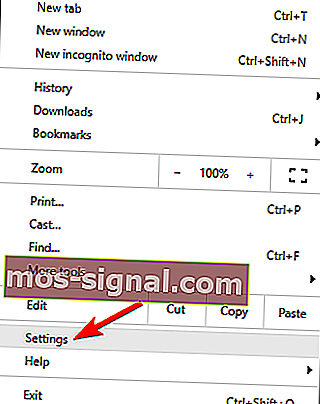
- Scroll helemaal naar beneden en klik op Geavanceerd .
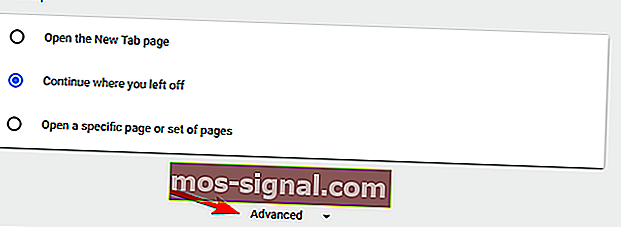
- Klik in het gedeelte Privacy en beveiliging op Inhoudsinstellingen .
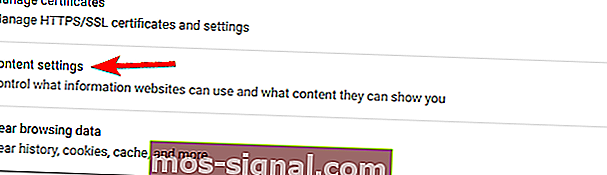
- Navigeer naar het gedeelte Cookies .
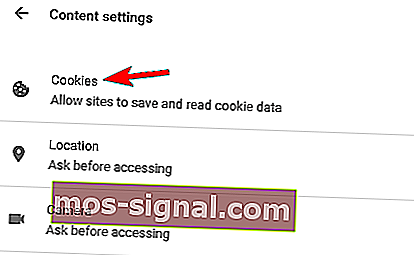
- Zoek de instelling Cookies van derden blokkeren en zorg ervoor dat deze is uitgeschakeld.
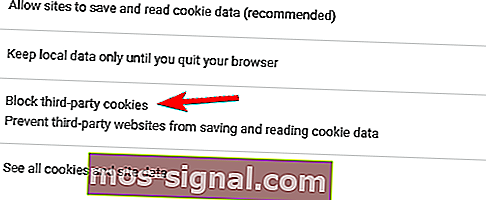
Nadat u de instelling voor het blokkeren van cookies van derden hebt uitgeschakeld, zou YouTube weer moeten werken. We hebben u laten zien hoe u deze functie in Google Chrome kunt uitschakelen, en het proces is vergelijkbaar in andere webbrowsers
Oplossing 12 - Installeer uw browser opnieuw
Als je te zien krijgt dat er een fout is opgetreden, probeer dan het foutbericht later opnieuw terwijl je YouTube-video's probeert te bekijken. Misschien wil je proberen je webbrowser opnieuw te installeren.
Gebruikers meldden dit probleem in Firefox, maar nadat het opnieuw was geïnstalleerd, was het probleem volledig opgelost.
Deze oplossing is ook van toepassing op andere webbrowsers zoals Chrome of Opera, en als u dit probleem ondervindt, installeert u uw browser opnieuw en controleert u of dat helpt.
Houd er rekening mee dat als u uw browser verwijdert, uw cookies, geschiedenis en opgeslagen wachtwoorden worden verwijderd, dus u kunt ze exporteren voordat u ze opnieuw installeert.
Dit is de kans om UR Browser te installeren om YouTube-problemen voorgoed te elimineren! Lees onze recensie om het zelf te zien!
Er is een fout opgetreden, probeer het later opnieuw. Fout voorkomt dat u YouTube-video's bekijkt, maar u zou dit vervelende probleem moeten kunnen oplossen met een van onze oplossingen.
Veelgestelde vragen: meer informatie over afspeelfouten op YouTube
- Waarom zegt mijn YouTube steeds dat er een fout is opgetreden?
Het heeft waarschijnlijk iets met uw browser te maken. Controleer alle extensies nogmaals en wis de cache. Probeer het dan opnieuw. Schakel tussen browsers om elk specifiek probleem met het huidige uit te sluiten.
- Waarom krijg ik een afspeelfout op YouTube?
Hoogstwaarschijnlijk is uw internetverbinding slecht en kan YouTube de video niet goed streamen. Controleer je wifi-signaal, voer een internetsnelheidstest uit en wis je cache.
- Hoe meld ik een afspeelfout op YouTube?
Blader helemaal naar het einde op de pagina waarop u de fout tegenkwam en klik op de link Feedback verzenden. Vul het weergegeven formulier in om het probleem te beschrijven.
Noot van de redacteur : dit bericht is oorspronkelijk gepubliceerd in februari 2016 en is sindsdien volledig vernieuwd en bijgewerkt in mei 2020 voor versheid, nauwkeurigheid en volledigheid.